Hva er Google Analytics 4?
Mange av oss er fra tidligere kjent med Googles gode gamle analyseverktøy, men nå har det altså kommet i ny drakt.
Google Analytics 4 er en ny måte å vise data på. GA4 kan brukes både for et nettsted, en app eller begge deler sammen. En fundamental del av nye Analytics er bruken av kunstig intelligens – man blir for eksempel automatisk gjort oppmerksom på tydelige trender i dataene, som økt etterspørsel etter visse produkter og andre endringer i brukeradferd.
En av de største fordelene med GA4 er at du kan måle kryss-plattform-konverteringer og engasjement på en helt ny og forbedret måte.
Bedre integrasjon med Google Ads
I den nye GA-versjonen finnes en betydelig dypere integrasjon med Google Ads. Det følger med en rekke annonsevennlige events som du kan sette opp helt selv – uten å måtte inkludere en utvikler.
Videre gir den nye tilnærmingen etterlengtet oversikt over YouTube-visninger som foregår i app eller på nettsiden sammen med konverteringer og organiske kanaler som Google søk, sosiale medier og e-post slik at du får et helhetlig bilde av dine markedsføringstiltak.
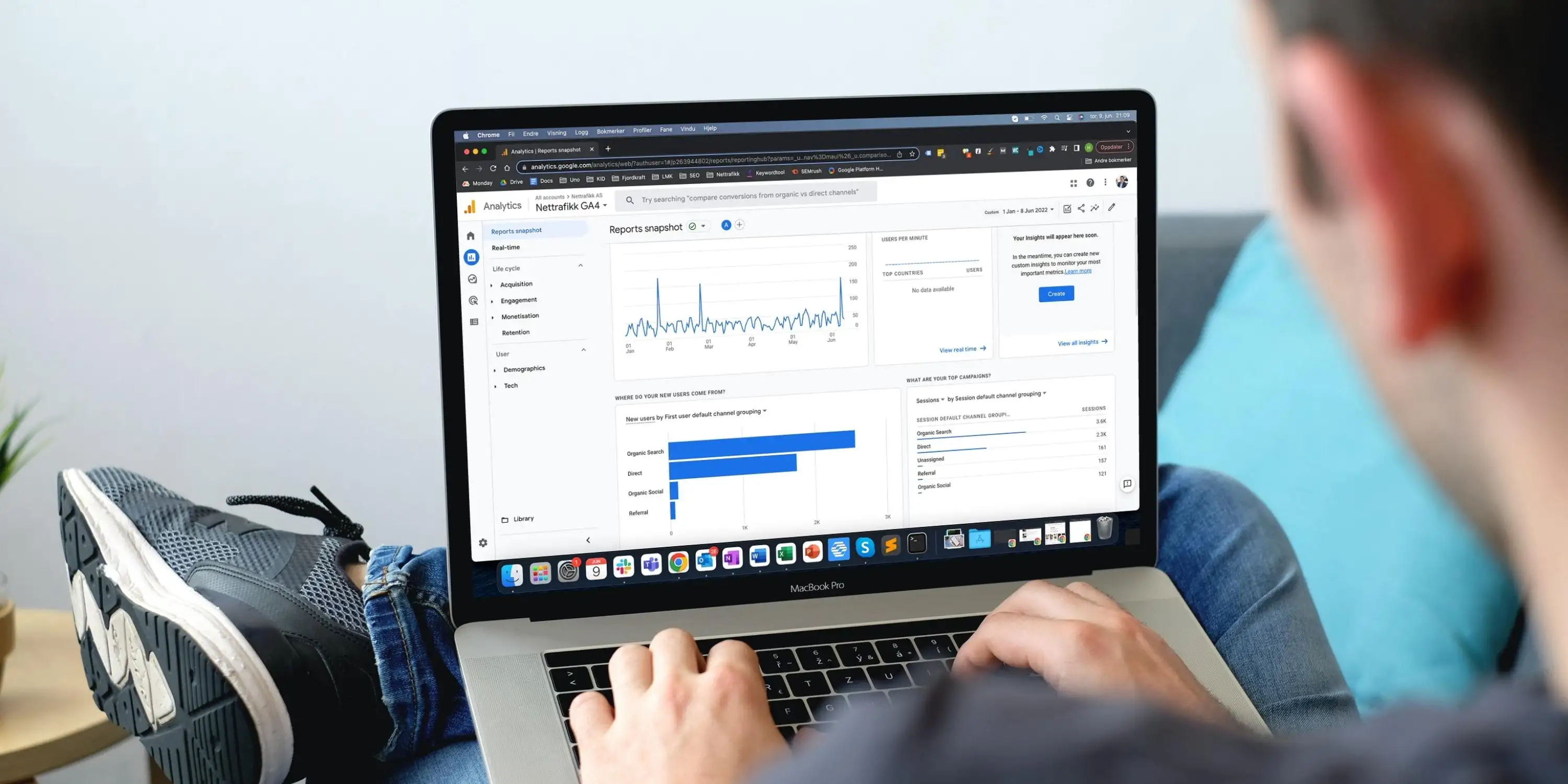
Kunden i sentrum
Dataene som samles inn vil altså være mindre fragmenterte enn tidligere og settes mer i sammenheng med bruk på tvers av enheter og plattformer.
Du kan for eksempel se om kundene først oppdager forretningen din via en annonse på nett, for så å installere appen din senere og utføre kjøp der.
Hele livssyklusen til kundene fanges bedre opp, fra første interaksjon til konvertering og retensjon. Dette gjør det igjen mulig å snu seg raskt rundt når kundeadferd og søketrender endres.

Hva er fordeler og ulemper med GA4?
GA4 representerer et stort skritt fremover for analyse av brukeradferd og langsiktig planlegging for en bedre brukeropplevelse – og ikke minst sikre seg at kundene blir værende. Samtidig er denne utgaven av Analytics fremdeles forholdsvis ny og ikke helt fri for barnesykdommer.
Fordeler med GA4:
Maskinlæringsfunksjoner gir automatisk nyttige varsler om endringer
Ikke lenger nødvendig å kode sporing av hendelser
Hendelser vises fortløpende i nåtid
Webside-interaksjon og app-interaksjon samles på ett sted
Mer rettet mot brukersignaler enn tidligere
Ulemper med GA4:
Kan være vanskelig å navigere i GA4
Noen av rapportene i vanlige Analytics er utilgjengelige
Enkelte funksjoner er fortsatt i betaversjon

Få hjelp med GA4
Ønsker du å implementere og teste ut GA4, og lurer på hvordan få bedre overblikk over dine kunders reise og optimalisere for flere konverteringer?
Ta gjerne kontakt på våre sider eller ring oss på +47 21 39 94 11 dersom du vil vite mer om alle mulighetene som ligger i dette verktøyet.
Hva er Google Analytics?
Google Analytics er et gratis nettanalyseverktøy fra Google som hjelper nettstedseiere og markedsførere med å forstå trafikken og brukeradferden på nettstedet deres. Ved å samle inn og analysere data om brukerinteraksjoner, kan du forbedre nettstedets ytelse og optimalisere markedsføringsstrategie
Hva brukes Google Analytics til?
Google Analytics brukes til å spore og analysere nettstedstrafikk, brukeradferd, konverteringsrater, og for å identifisere trender og muligheter for forbedring. Det hjelper deg med å forstå hvilke markedsføringskanaler som fungerer best, samt gi innsikt i brukernes preferanser og interesser.
Hva måler Google Analytics?
Google Analytics måler mange forskjellige metrikker, inkludert antall besøkende, sidevisninger, brukerens opprinnelse (som organisk søk, betalte annonser, sosiale medier), brukerens geografiske plassering, tid på nettstedet, bounce rate, konverteringsrater og mange flere.
Hvor mye koster Google Analytics?
Google Analytics tilbyr en gratis versjon som er tilstrekkelig for de fleste små og mellomstore bedrifter. Det finnes også en betalt versjon, Google Analytics 360, som tilbyr mer avanserte funksjoner og støtte for større organisasjoner og bedrifter med høyt trafikkvolum. Prisene for Google Analytics 360 starter på $150 000 per år.
Hvordan få tilgang til Google Analytics?
For å få tilgang til Google Analytics, må du først opprette en Google-konto hvis du ikke allerede har en. Deretter går du til Google Analytics-nettstedet (/) og registrerer deg for en ny konto. Følg instruksjonene for å legge til nettstedet ditt og installere sporingskoden på nettstedet. Når koden er installert, vil du kunne logge inn på Google Analytics-dashboardet og analysere dataene fra nettstedet ditt.
Er Google Analytics ulovlig i Norge?
Google Analytics er ikke ulovlig i Norge, men bruk av analyseverktøy må følge personvernreguleringer som GDPR (General Data Protection Regulation). Dette innebærer å informere brukerne om bruken av cookies og innhente deres samtykke, samt å anonymisere IP-adresser og overholde reglene for lagring og behandling av personopplysninger.
Hva er Google Analytics 4-område?
Google Analytics 4 (GA4) er den nyeste versjonen av Google Analytics, som gir en mer fleksibel og innsiktsfull analyseplattform. GA4 gir nye funksjoner og rapporteringsmuligheter, som forbedret skalerbarhet, enhetlig sporing på tvers av enheter og plattformer, og forbedrede målrettings- og segmenteringsalternativer.
Hvordan sette opp en Google Analytics-konto?
a. Opprett en Google-konto hvis du ikke allerede har en.
b. Gå til Google Analytics-nettstedet (/) og registrer deg for en ny konto.
c. Følg instruksjonene for å legge til nettstedet ditt og installere sporingskoden på nettstedet.
d. Når koden er installert, vil du kunne logge inn på Google Analytics-dashboardet og analysere dataene fra nettstedet ditt.
Hvordan slette Google Analytics?
Logg inn på din Google Analytics-konto ved å gå til /.
Klikk på tannhjulsikonet nederst til venstre for å åpne "Admin"-menyen.
I "Admin"-menyen vil du se tre kolonner: Konto, Eiendom og Visning. Under "Konto"-kolonnen, klikk på "Kontoinnstillinger".
Rull ned til bunnen av "Kontoinnstillinger"-siden, og du vil se et alternativ som sier "Slett konto". Klikk på "Slett konto"-knappen.
En bekreftelsesboks vil dukke opp som ber deg bekrefte at du vil slette kontoen og alle tilknyttede data. Les advarslene nøye, og hvis du er sikker på at du vil fortsette, merk av i boksen ved siden av "Jeg forstår konsekvensene av å slette denne kontoen" og klikk deretter på "Slett konto"-knappen.
